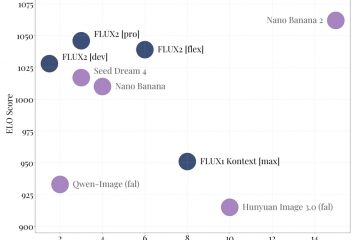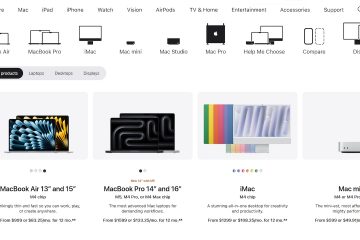Conectar un dispositivo HDMI a una PC con Windows 10 te ayuda a usar una pantalla más grande para trabajar, transmitir o jugar. La mayoría de los problemas provienen de confusión de puertos, limitaciones del adaptador o configuración de pantalla. Esta guía lo guía a través de todo lo que necesita para que HDMI funcione sin problemas.
1) Verifique la compatibilidad del adaptador y HDMI de su PC
Identifique los tipos de salida HDMI
Busque puertos de entrada HDMI, mini-HDMI, micro-HDMI o HDMI en su computadora portátil. Muchas computadoras portátiles incluyen solo USB-C o DisplayPort, que requieren adaptadores para salida HDMI.
Confirme la compatibilidad con USB-C o DisplayPort Alt-Mode
Los puertos USB-C no siempre admiten video. Busque íconos como un pequeño símbolo DisplayPort. Si es compatible, un adaptador USB-C a HDMI funciona normalmente.

Inspeccione el cable HDMI y el estado del puerto
Los cables HDMI fallan con frecuencia debido a que están doblados o desgaste. Pruebe con un cable diferente o pruébelo en otro dispositivo antes de asumir que Windows es el problema.
2) Conecte su PC con Windows 10 a un televisor o monitor a través de HDMI
Conecte el cable HDMI a su PC y conecte el otro extremo a su televisor o monitor. A continuación, cambie su televisor o monitor a la entrada HDMI correcta.
Ahora, presione Windows + P para abrir las opciones de proyección y elija Duplicar, Extender o Segunda pantalla solamente, dependiendo de cómo desee usar la pantalla.

Por último, puede organizar las pantallas en la configuración de Windows. Simplemente abra Configuración y vaya a Sistema > Pantalla. Ahora, seleccione Detectar para ver qué número usa cada pantalla y arrastre las pantallas a la disposición correcta.
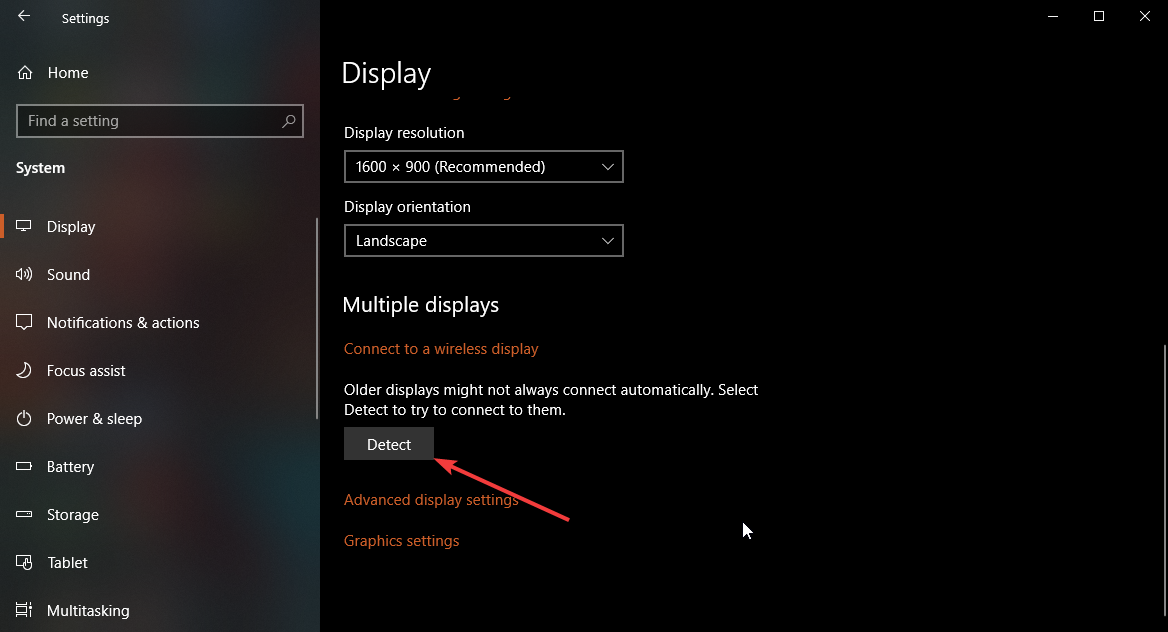
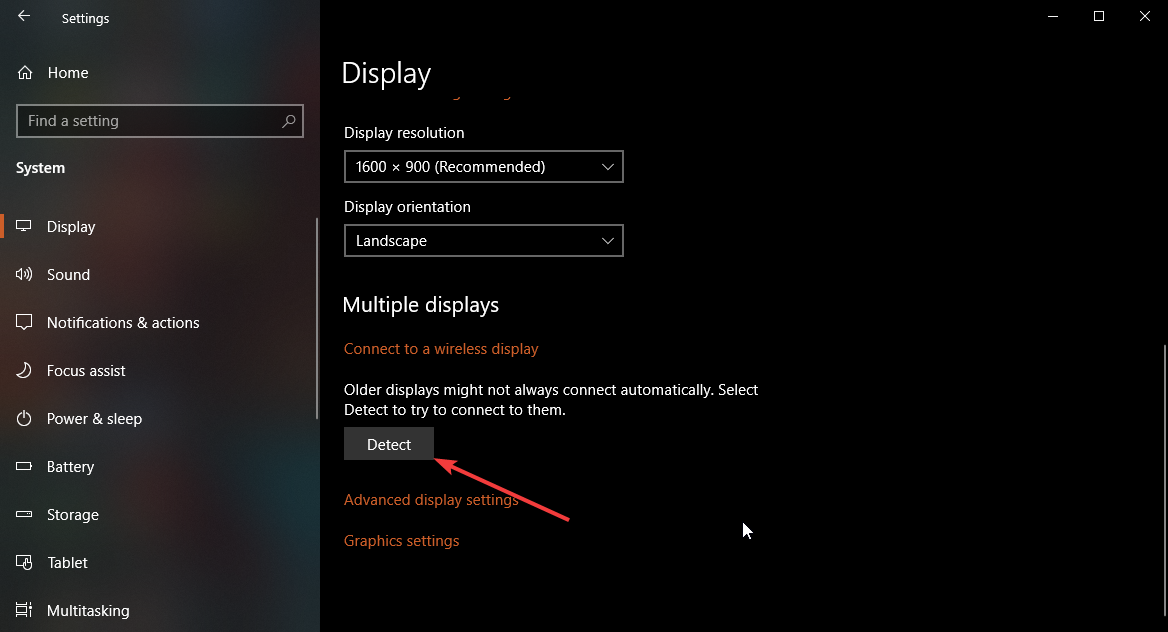
3) Optimice la resolución, el escalado y la frecuencia de actualización
Haga coincidir la resolución de la pantalla
Abra la configuración de pantalla, seleccione la pantalla externa y elija su resolución nativa. Este paso le ayuda a evitar texto borroso y escala incorrecta.
Corregir sobreescaneo o subescaneo en un televisor
Algunos televisores recortan bordes o agregan bordes. Ajuste la escala en Windows o cambie el modo de imagen del televisor a Solo escaneo, Directo o una opción similar.
Ajuste la frecuencia de actualización
Las frecuencias de actualización más altas mejoran el movimiento y reducen la tartamudez. Vaya a Configuración de pantalla avanzada y elija la frecuencia de actualización más alta disponible que admita su pantalla.
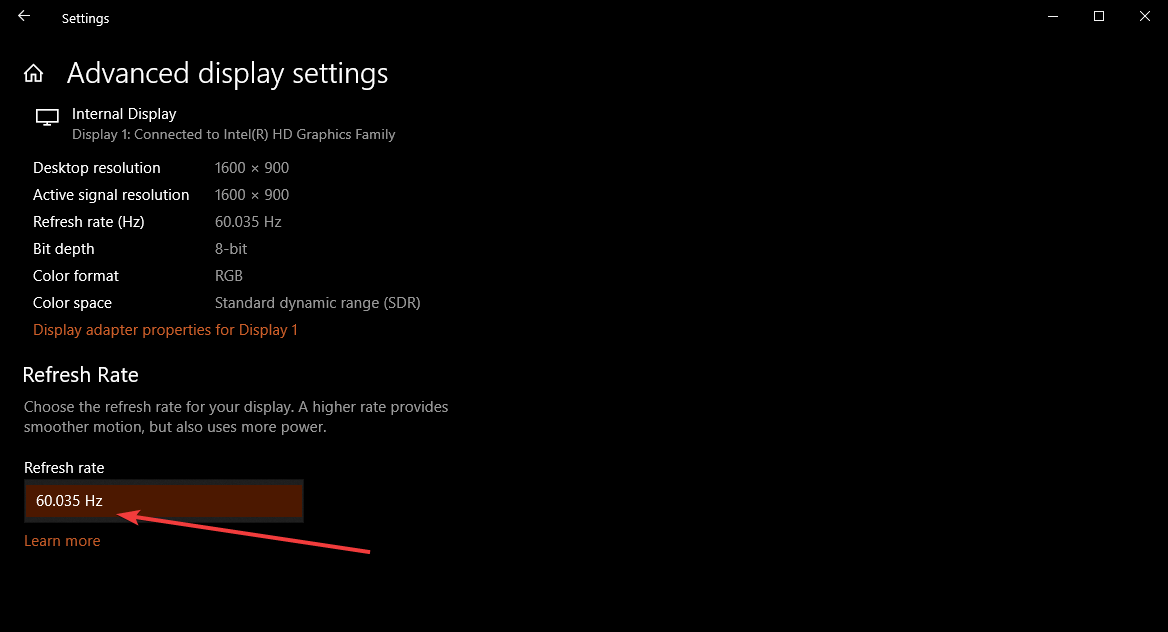
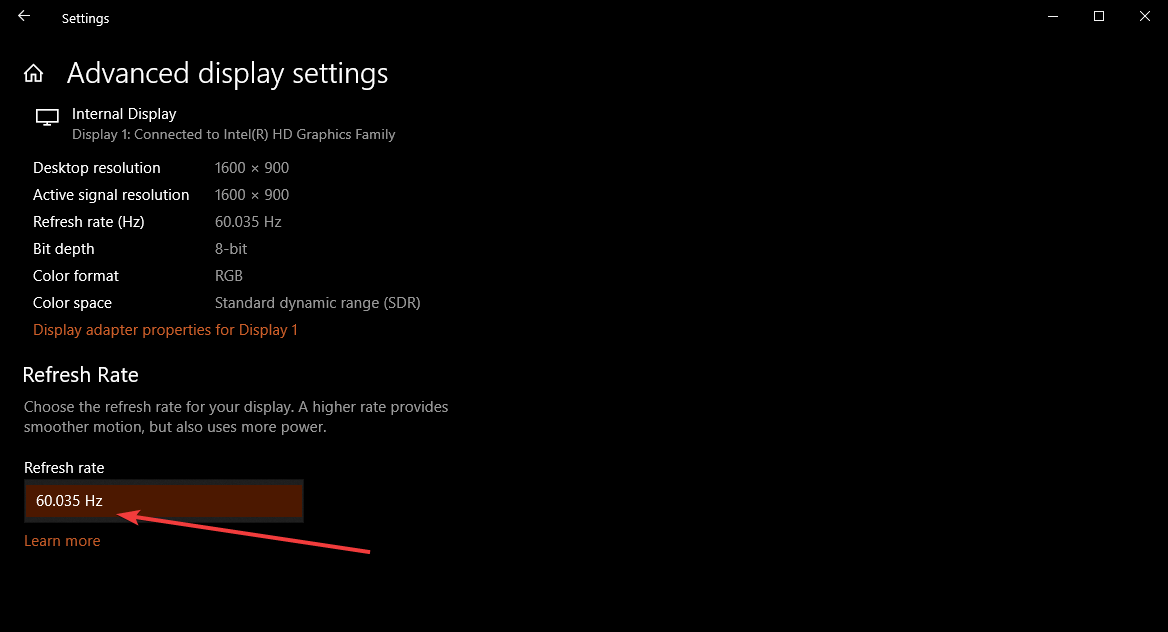
4) Habilite y configure la salida de audio HDMI
Abra Configuración > Sistema > Sonido y seleccione el dispositivo HDMI en Salida. A continuación, pruebe el sonido para confirmar el enrutamiento de audio y que el sonido se haya cambiado a HDMI.
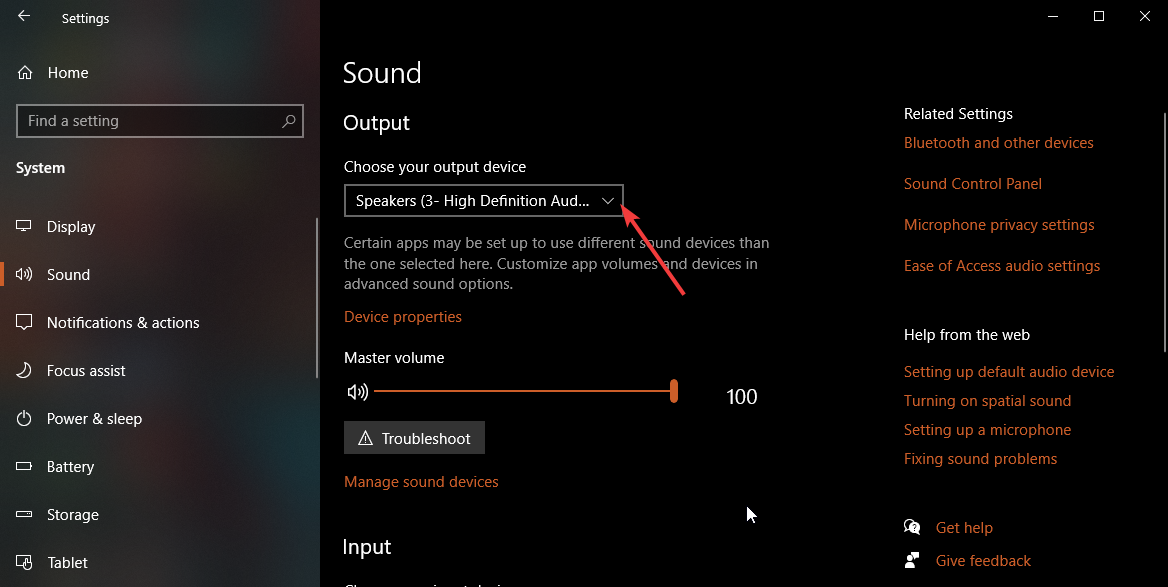
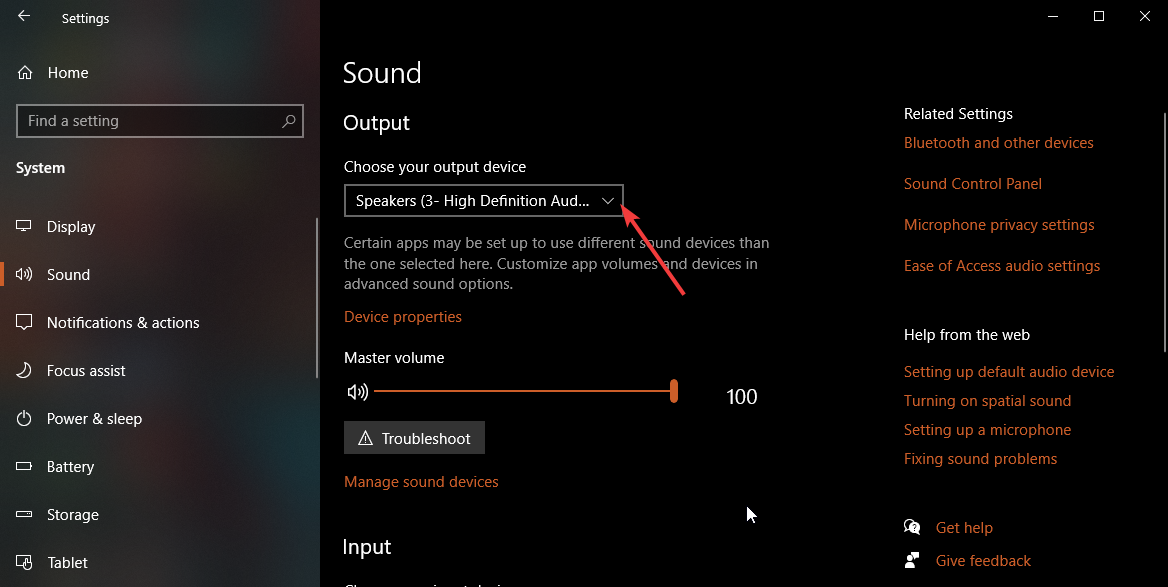
Cambie la salida de sonido a HDMI. Es posible que Windows siga usando los parlantes de su computadora portátil hasta que cambie el dispositivo de salida manualmente.
5) Use HDMI con estaciones de acoplamiento y concentradores
Conéctese a través de bases USB-C o Thunderbolt
La mayoría de las bases pasan video HDMI a través de la GPU. Conecte la base a su computadora portátil, luego conecte el cable HDMI al puerto HDMI de la base.
Administre configuraciones HDMI de múltiples monitores
Windows 10 admite varias pantallas, dependiendo de su GPU. Utilice la configuración de Pantalla para configurar los monitores principales, cambiar la escala y controlar cómo se comporta cada pantalla.
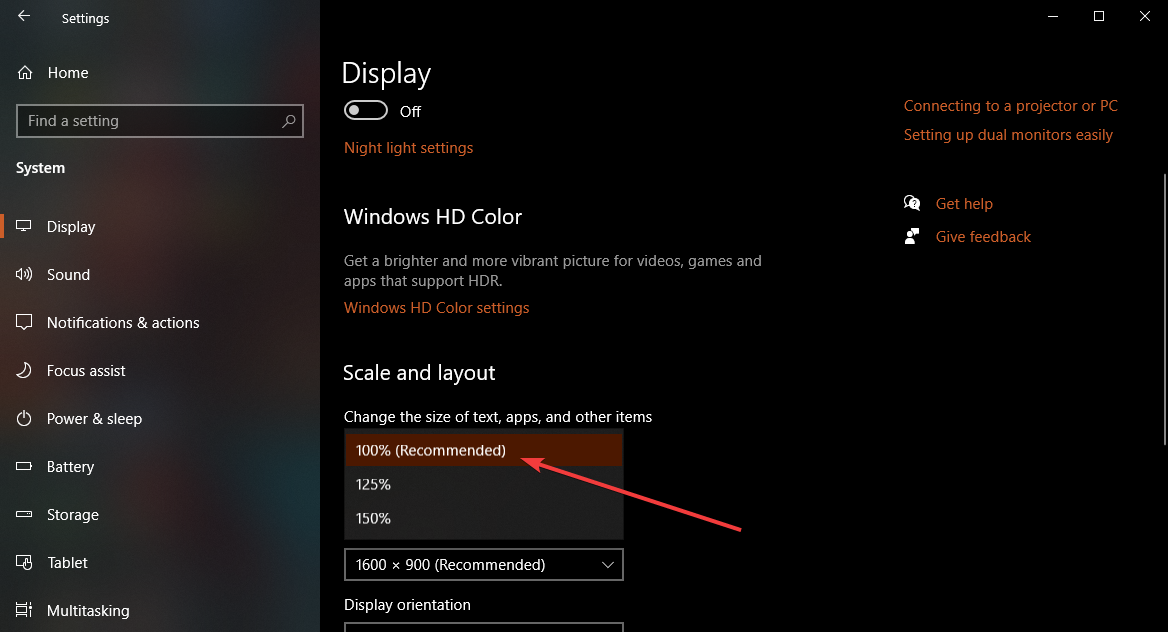
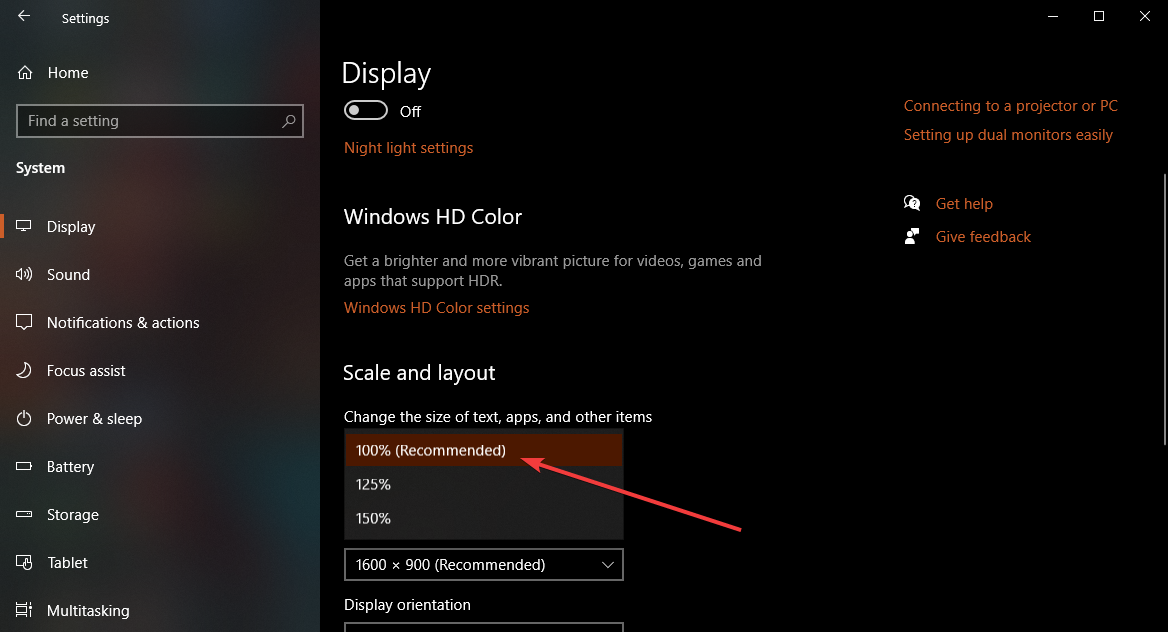
6) Solucionar problemas de HDMI que no funciona en Windows 10
Verifique el cable, el puerto y la entrada: reconfirme que el cable funciona y que la entrada del televisor coincide con el puerto conectado. Utilice otro dispositivo para verificar que el puerto HDMI de la pantalla funcione correctamente. Actualizar controladores de gráficos: los problemas con los controladores provocan muchos fallos de HDMI. Actualice los controladores Intel, AMD o NVIDIA mediante el Administrador de dispositivos o las utilidades del fabricante. Reinicie la GPU usando un acceso directo: presione Windows + Ctrl + Shift + B para restablecer el controlador de gráficos. Este atajo suele solucionar problemas temporales de señal. Detectar pantallas manualmente: en Configuración de pantalla, desplácese hasta Varias pantallas y seleccione Detectar. Windows vuelve a escanear las salidas disponibles.
Casos de uso de HDMI y consejos prácticos
Usar un televisor para películas o streaming Controlar el comportamiento de la tapa del portátil Administrar el audio y el vídeo después de desconectarlo
Preguntas frecuentes
¿Por qué mi HDMI no funciona en Windows 10? La mayoría de las fallas de HDMI se deben a un cable defectuoso, una entrada de TV incorrecta o controladores de gráficos desactualizados. Pruebe con otro cable, cambie las entradas y actualice el controlador de su GPU.
¿Por qué mi televisor muestra Sin señal aunque HDMI esté conectado? Es posible que el televisor esté en la entrada HDMI incorrecta. Cambie entre todos los puertos HDMI y confirme que el cable esté completamente dentro de ambos conectores.
¿Por qué no hay sonido a través de HDMI? Windows aún puede enrutar el audio a los parlantes de su computadora portátil. Vaya a Configuración > Sistema > Sonido y seleccione el dispositivo HDMI como salida.
¿Por qué la pantalla de mi computadora portátil se vuelve negra cuando conecto HDMI? Windows puede cambiar a una resolución no compatible. Presione Windows + P y elija Duplicar o Extender para restaurar el video.
Resumen
Conecte el cable HDMI. Seleccione la entrada correcta en el televisor o monitor. Presione Windows + P para elegir un modo de visualización. Ajuste la configuración de pantalla para resolución, escala y diseño. Configure el audio HDMI como salida activa.
Conclusión
HDMI funciona sin problemas en Windows 10 cuando la configuración de cable, puerto y pantalla está alineada. Estos pasos le ayudarán a cambiar los modos de visualización, corregir el enrutamiento de audio y mejorar la calidad de la imagen. Con el cable y la configuración adecuados, obtendrás una pantalla externa estable para trabajar o entretenerte.